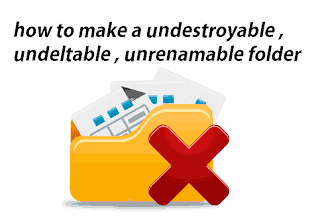বিডি টিপ্স টেকে আপনাদের স্বাগতম।উইন্ডোজ ১০ এর ব্যবহারকারীদের জন্য আমার এই ট্রিক। বর্তমানে পিসিতে
উইন্ডোজ ১০ ব্যবহার করেন অনেকেই। যারা উইন্ডোজ ১০ ব্যবহার করার পাশাপাশি
ইন্টারনেট ব্যবহার করনে তাদের জন্য বড় সমস্যা হচ্ছে windows auto update.
windows auto update এর কারণে ইন্টারনেট খরচ অনেক বেড়ে যায়। তাই আমি দারুন
একটি ট্রিকস আপনাদের সাথে শেয়ার করছি। আপনি যদি এই ট্রিকসটি অনুশরণ করেণ
তাহলে আর আপডেট নিবে না। তাহলে আসুন নিচের থেকে টিপসটি শিখে নেই।
উইন্ডোজ ১০ এর auto update বন্ধ করুন এক ক্লিক করে,উইন্ডোজ ১০ এ অটোমেটিক আপডেট বন্ধ করুন খুব সহজেই ,উইন্ডোজ ১০ এর আপডেট অফ করবেন যেভাবে (স্কীনশট সহ),উইন্ডোজ ১০ এর অটোম্যাটিক আপডেট বন্ধ করার উপায়,Windows 10 এ কিভাবে অটো আপডেট বন্ধ করবো,Bd tech blog,bd bangla blog,bd online earning tips,বিডি টিপ্স টেক
ট্রিকটি নিচে লক্ষ করুন। ১০০% কাজ করবে।
This PC উপর Right Click করে Manage option টি select করুন।
যেকোনো প্রয়োজনে আমরা আছি
আমাদের ফেইসবুক গ্রুপ bd tech group
ফেইসবুক পেইজ bd tips tech
ইউটিউব চ্যানেল Youtube channel
Read More »
 |
| উইন্ডোজ ১০ এর auto update বন্ধ করুন এক ক্লিক করে-বিডি টিপ্স টেক |
ট্রিকটি নিচে লক্ষ করুন। ১০০% কাজ করবে।
This PC উপর Right Click করে Manage option টি select করুন।
- কম্পিউটারের উপর Right Click করে Manage option টি select করুন।
- Services and Applications option টিতে click করুন।
- Services option টিতে double click করুন
- একদম নিচে Window Update বলে একটি অপশন আছে।
- double click করুন।
- Startup এ click করে Disabled option টি select করুন
- apply করে OK ক্লিক করুন। Window Update Disable দেখাছে।
যেকোনো প্রয়োজনে আমরা আছি
আমাদের ফেইসবুক গ্রুপ bd tech group
ফেইসবুক পেইজ bd tips tech
ইউটিউব চ্যানেল Youtube channel